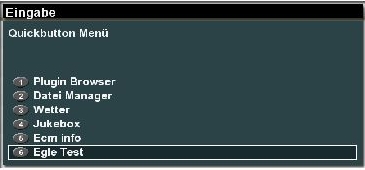Quickbutton.xml: Unterschied zwischen den Versionen
K (Quickbutton - Scripte verlinken bzw. hinzufügen wurde nach Quickbutton.xml verschoben) |
|||
| Zeile 1: | Zeile 1: | ||
| − | [[Kategorie: | + | [[Kategorie:Konfigurationsdatei]] |
| − | [[Kategorie: | + | [[Kategorie:Fernbedienung]] |
| − | + | Die '''<code>quickbutton.xml</code>''' ist die Konfigurationsdatei für den Quickbutton (grüne Taste bei Enimga2 Gemini-Images). Diese ist zu finden unter: | |
| − | + | /etc | |
| − | < | + | auf eurer Dreambox. |
| − | |||
| − | + | Hier geht es darum wie man mittels dem Quickbutton eigene Scripte direkt ausführen kann. Um sich nicht wie sonst mit mehreren Klicks übers Bluepanel bis zum Punkt <code>Userscript.sh</code> durch angeln zu müssen. Hier wird erklärt wie man z.B. ''erstelle Userscripte.sh'' oder ''direkte Konsolenbefehle'' auf den Quickbutton legen kann um diese schnellst möglich per Fernbedienung auszuführen. | |
| − | |||
| − | |||
| − | |||
| − | |||
| − | |||
| − | Hier geht es darum wie man mittels dem Quickbutton eigene Scripte direkt ausführen kann. | ||
| − | Um sich nicht wie sonst mit mehreren Klicks übers Bluepanel bis zum Punkt | ||
| − | Hier wird erklärt wie man z.B. | ||
| − | Hier wird nicht erklärt wie man | + | Hier wird ''nicht'' erklärt wie man |
| − | + | Userscripte erstellt. | |
| − | |||
| − | |||
| − | |||
| − | |||
| − | |||
| − | |||
| − | |||
| − | |||
| − | |||
| − | |||
| − | |||
| − | |||
| + | Zum Bearbeiten der Konfigurationsdateien eurer Dreambox verwendet bitte einen Linuxkonformen Editor (kein Notepad usw.) da dies sonst zu gravierenden Probleme führen kann. | ||
| − | + | == Erweitern der Quickbutton.xml == | |
| − | Im unteren Teil der | + | Im unteren Teil der <code>quickbutton.xml</code> seht Ihr folgendes Beispiel zum aufrufen eines ''direkten Konsolen-Befehls (ECM.Info)'': |
<Scripte> | <Scripte> | ||
| Zeile 45: | Zeile 25: | ||
</Scripte> | </Scripte> | ||
| − | Der Name des Eintrages im | + | Der Name des Eintrages im Quickbutton lautet also ''Ecm info'' und der ausgeführte Konsolenbefehl lautet hier |
| − | Auf diese Art ist es recht leicht sich weitere Befehle einzuarbeiten solange die Struckture gleich bleibt und der Eintrag mit einem | + | cat /tmp/ecm.info |
| + | Auf diese Art ist es recht leicht sich weitere Befehle einzuarbeiten solange die Struckture gleich bleibt und der Eintrag mit einem <code><content></code> beginnt und mit einem <code></content></code> beendet wird. | ||
| − | Das ganze muss natürlich innerhalb der definition von | + | Das ganze muss natürlich innerhalb der definition von <code><Scripte></code> (Anfang) und <code></Scripte></code> (Ende) geschehen. |
| − | Als simples Beispiel verwende ich dazu mal das | + | Als simples Beispiel verwende ich dazu mal das <code>Ecm.info_userscript.sh</code> welches wie alle Userscripte in |
| + | /usr/script | ||
| + | zu finden ist. | ||
<content> | <content> | ||
| Zeile 79: | Zeile 62: | ||
| − | + | == Der neue Quickbutton == | |
| − | |||
| − | |||
| − | |||
| − | |||
| − | |||
| − | |||
| − | |||
| − | |||
| − | |||
| − | |||
| − | |||
| − | |||
| − | |||
| − | |||
| − | |||
| − | |||
| − | |||
| − | |||
| − | </ | + | Mit abspeichern der neuen <code>quickbutton.xml</code> ist der neue Eintrag (die Erweiterung) auch sofort aktiv. |
| − | + | Man kann diese mittels dem Quickbutton (grüne Taste) sofort verwenden, oder nun auch im BluePanel-Einstellungen-Quickbutton nun deaktivieren oder aktivieren je nach belieben. | |
| + | {{Hinweis| wer sich eigene Quickbuttons und Userscript.sh erzeugt und diese nutzt sollte bei einer Sicherung darauf achten das er die neuen Quickbutton.xml und evtl. das dazu gehörende userscript.sh mit sichert!.}} | ||
| − | + | Der Quickbutton mit neuem Eintrag (EgLe Test): | |
| + | [[Bild:Quickbutton-Egle-Test.jpg|left|500px]] | ||
Aktuelle Version vom 10. Oktober 2012, 22:27 Uhr
Die quickbutton.xml ist die Konfigurationsdatei für den Quickbutton (grüne Taste bei Enimga2 Gemini-Images). Diese ist zu finden unter:
/etc
auf eurer Dreambox.
Hier geht es darum wie man mittels dem Quickbutton eigene Scripte direkt ausführen kann. Um sich nicht wie sonst mit mehreren Klicks übers Bluepanel bis zum Punkt Userscript.sh durch angeln zu müssen. Hier wird erklärt wie man z.B. erstelle Userscripte.sh oder direkte Konsolenbefehle auf den Quickbutton legen kann um diese schnellst möglich per Fernbedienung auszuführen.
Hier wird nicht erklärt wie man Userscripte erstellt.
Zum Bearbeiten der Konfigurationsdateien eurer Dreambox verwendet bitte einen Linuxkonformen Editor (kein Notepad usw.) da dies sonst zu gravierenden Probleme führen kann.
Erweitern der Quickbutton.xml
Im unteren Teil der quickbutton.xml seht Ihr folgendes Beispiel zum aufrufen eines direkten Konsolen-Befehls (ECM.Info):
<Scripte>
<content>
<name>Ecm info</name>
<sel>1</sel>
<module>Screens.Console</module>
<screen><![CDATA[Console, "Ecm info", ["cat /tmp/ecm.info"]]]></screen>
</content>
</Scripte>
Der Name des Eintrages im Quickbutton lautet also Ecm info und der ausgeführte Konsolenbefehl lautet hier
cat /tmp/ecm.info
Auf diese Art ist es recht leicht sich weitere Befehle einzuarbeiten solange die Struckture gleich bleibt und der Eintrag mit einem <content> beginnt und mit einem </content> beendet wird.
Das ganze muss natürlich innerhalb der definition von <Scripte> (Anfang) und </Scripte> (Ende) geschehen.
Als simples Beispiel verwende ich dazu mal das Ecm.info_userscript.sh welches wie alle Userscripte in
/usr/script
zu finden ist.
<content> <name>Egle Test</name> <sel>1</sel> <module>Screens.Console</module> <screen><![CDATA[Console, "Egle Test", ["./usr/script/Ecm.info_userscript.sh"]]]></screen> </content>
So müsste es als also aussehen, und damit das ganze auch voll funktionstüchtig ist muss es nun kombiniert werden, dazu hängen wir das Beispiel an die Vorgabe mit an aber bleiben noch innerhalb der definition von <Scripte> (Anfang) und </Scripte> (Ende).
<Scripte> <content> <name>Ecm info</name> <sel>1</sel> <module>Screens.Console</module> <screen><![CDATA[Console, "Ecm info", ["cat /tmp/ecm.info"]]]></screen> </content> <content> <name>Egle Test</name> <sel>1</sel> <module>Screens.Console</module> <screen><![CDATA[Console, "Egle Test", ["./usr/script/Ecm.info_userscript.sh"]]]></screen> </content> </Scripte>
Der neue Quickbutton
Mit abspeichern der neuen quickbutton.xml ist der neue Eintrag (die Erweiterung) auch sofort aktiv.
Man kann diese mittels dem Quickbutton (grüne Taste) sofort verwenden, oder nun auch im BluePanel-Einstellungen-Quickbutton nun deaktivieren oder aktivieren je nach belieben.
Der Quickbutton mit neuem Eintrag (EgLe Test):